Добрый день, дорогие друзья. Речь пойдет о разделении постов
на определенные категории по тематикам, и помещении их в нужные разделы блога.
Если быть точным, то поговорим, как создать категории, разделы на сайте. Согласитесь,
когда информация упорядочена и размещена по разным разделам, то ее проще искать
посетителям, это в свою очередь улучшает юзабилити блога, а значит и
поведенческие факторы. Короче, много чего хорошего это дело принесет вашему
проекту. Начинаем!
Как создавать
разделы
Для платформы Blogger существует два способа разделить сообщения по категориям
и поместить их в разделы:
- Создать статические страницы, в которых размещать ссылки на посты определенной тематики. Потом все их оформить в виде гаджета «Страницы» и обозвать его «Содержание», как это сделал я
- Использовать «Ярлыки»
Рассмотрим каждый из этих способов. Затем сами решите, какой
для вас подходит
Создать категории страницами
Называем ее так, как должен называться раздел блога. Пишем
описание и небольшой анонс. Сохраняем ее. Таким же образом создаем нужное нам
количество страниц для каждого раздела.
2. Переходим во вкладку
«Дизайн»
Там, где хотите поместить создаваемый список разделов,
категорий, в том элементе нажимаем на кнопку «Добавить Гаджет»
3. В окне выбираем «Страницы»,
нажимаем на плюсик
4. Выбираем нужные
страницы категорий
Эти страницы мы создали в предыдущем шаге. Ставим напротив
каждой из них галочку. Ниже можем изменить последовательность их отображения. Заполняем
поле «Заголовок». Так как мы создаем список категорий, то в качестве заголовка
пишем «Содержание».
5. Нажимаем сохранить
В зависимости от того, в каком элементе шаблона вы решили
вставить гаджет, такой внешний вид примет созданный список разделов. Если как я
вставил в боковую панель, то так:
Если в элементе под заголовком блога (элемент должен
размещаться горизонтально), тогда так:
Вы создали список разделов бога. В них можно помещать ссылки
на сообщения, анонсы к ним. Все это делается вручную, поэтому этот способ
требует ручной работы. Второй способ почти автоматический.
Как создать категории при помощи ярлыков
Этот способ заключается в указании для каждого поста
(сообщения) определенного ярлыка, который будет соответствовать названию
категории блога. Все просто, сейчас докажу
- Идем в раздел «Дизайн»
- Ищем элемент шаблона «Основной» и нажимаем «Изменить»
- Открывается окно изменения настроек. Здесь ищем пункт «Ярлыки»
- Меняем его на надпись «Разделы» или «Категории». Эта надпись будет красоваться внизу сообщения и сигнализировать, что оно является продолжением какой-то тематики
- Нажимаем «Сохранить»
- Определяемся, в какой части блога будет находиться список разделов, и в том месте шаблона нажимаем «Добавить гаджет»
- Выбираем виджет «Ярлыки»
- Меняем надпись в поле «Ярлыки» на «Разделы» или «Категории». Устанавливаем настройки показа ярлыков. Жмем сохранить
- Сохраняем шаблон кнопкой «Сохранить изменения»
Теперь у вас будет красоваться список категории (разделов)
блога.
Чтобы добавить новое сообщение в раздел, достаточно при его создании в
редакторе в поле «Ярлыки» прописать название раздела. После публикации этого
поста он автоматически добавиться в указанный раздел.
Как я и говорил, все доведено до автоматизма. Чтобы добавить
новый раздел, нужно в новом сообщении указать в поле «Ярлыки» название нового
раздела. Он автоматом появится в списке.
Всем удачи!!! Если понравился обзор, то ставьте лайки, делитесь с друзьями.
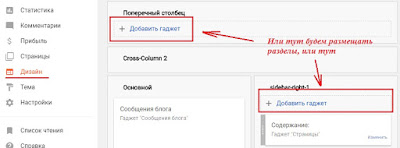

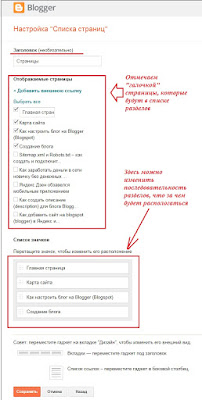

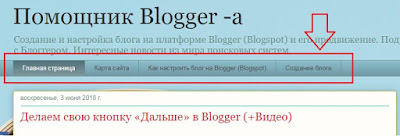
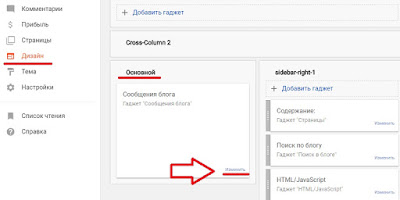


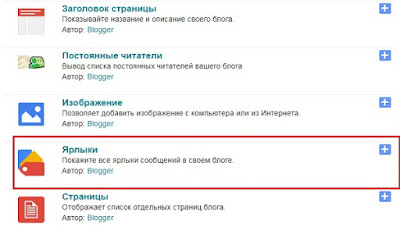
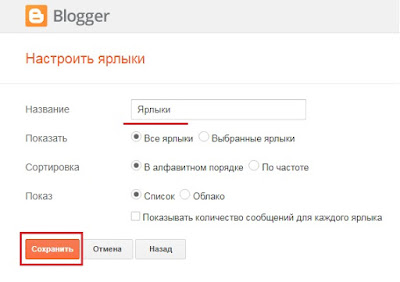
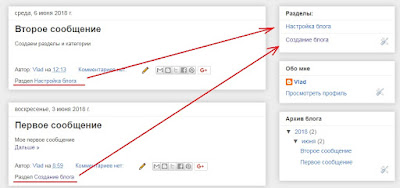
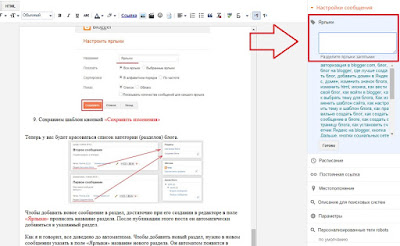
Комментариев нет:
Отправить комментарий